PowerPoint neobsahuje vestavěnou možnost pro vkládání kalendářů do snímků. Můžete však vyhledat šablony kalendáře online a poté zkopírovat snímek obsahující požadovaný měsíc do prezentace.
Krok 1
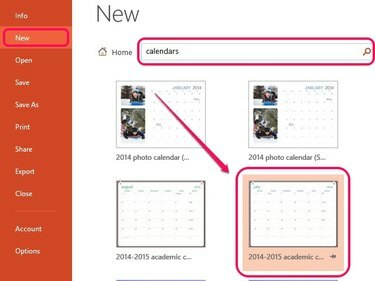
Kredit obrázku: Obrázek se svolením společnosti Microsoft
Otevřete prázdnou prezentaci v PowerPointu a klikněte Nový v nabídce Soubor. Vstupte Kalendáře do vyhledávacího pole a stiskněte Vstupte. Vyberte kalendář ze seznamu zobrazených šablon.
Video dne
Krok 2
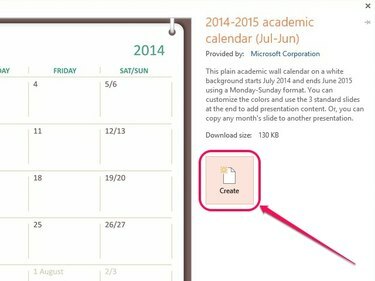
Kredit obrázku: Obrázek se svolením společnosti Microsoft
Klikněte Vytvořit ve vyskakovacím okně ke stažení a vložení šablony kalendáře do prázdné prezentace.
Krok 3
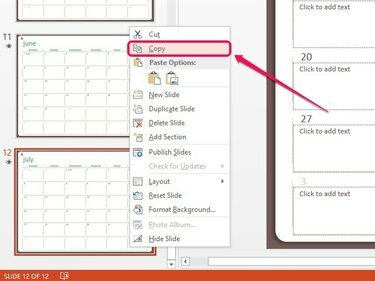
Kredit obrázku: Obrázek se svolením společnosti Microsoft
V levém podokně vyberte snímek obsahující požadovaný měsíc a poté klikněte pravým tlačítkem a klikněte kopírovat.
Spropitné
Šablony kalendáře obsahují vyplnitelná pole pod daty, která můžete vyplnit před nebo po zkopírování snímku do prezentace.
Krok 4
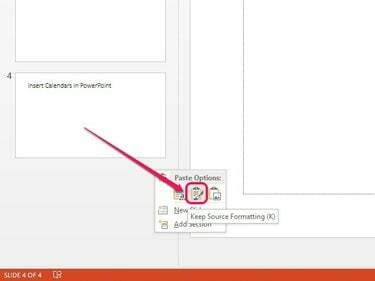
Kredit obrázku: Obrázek se svolením společnosti Microsoft
Přejděte na svou prezentaci a poté klikněte pravým tlačítkem na volnou oblast v levém podokně a vyberte možnost
Ponechat formátování zdroje ikona pod Možnosti vložení pro vložení snímku do prezentace. Tato možnost zkopíruje kalendář přesně tak, jak je. Kliknutím a přetažením snímku nahoru nebo dolů v levém podokně jej uspořádejte v prezentaci.Spropitné
V části Možnosti vložení klepněte na Použijte motiv cíle ikonu vložit snímek a automaticky jej převést tak, aby odpovídal stylu vaší prezentace. Případně klepněte na Obrázek ikona pro zkopírování snímku jako obrázku do jakéhokoli jiného snímku; pomocí úchytů pro úpravu velikosti obrázku upravte jeho velikost.


